reklama
Živá CD jsou možná nejužitečnějším nástrojem v geekově sadě nástrojů, ale s čím vám mohou živá CD pomoci? Živá CD jsou možná nejužitečnějším nástrojem v geekově sadě nástrojů. Tento průvodce návodem pro živé disky CD nastiňuje mnoho využití, která mohou nabídnout živé disky CD nebo DVD, od obnovy dat po zvýšení soukromí.
Co je Live CD?
Váš počítač se nespustí. "Kecy," říkáte si nahlas, "opravdu musím dokončit ten papír." Dnes." Váš počítač však na vaše mutace nereaguje. Naštěstí váš počítač zobrazuje chybovou zprávu a čeká, až ji frustrovaně vypnete nebo vyhodíte klávesnici po místnosti. Myslíš si, že tě to může nenávidět. Nepanikařte: máte po ruce živé CD. Co je to živé CD? Jedná se o celý operační systém, na CD, DVD, flash disku nebo jiných zaváděcích médiích. Díky tomu můžete spustit počítač bez ohledu na to, jaké problémy se softwarem mohou mít.
Nechte svůj počítač spustit z živého CD a budete mít přístup k velkému množství softwaru. Obvykle najdete webový prohlížeč, nějaký software pro obnovení systému a dokonce i textový procesor nebo editace obrázků software.
Živé CD je perfektním nástrojem pro počítače, které odmítají zavést systém. Ale tyto disky jsou mnohem schopnější než jen to. Ať už chcete rychle přistupovat k vašim datům, rozdělit pevný disk nebo bezpečně procházet web, měli byste mít po ruce živé CD.
Získání živého CD
Než si některý z těchto triků vyzkoušíte, musíte si vzít ruce na živé CD. To může být ohromující. Existuje mnoho různých CD, které slouží specifickým účelům. Zaměříme se především na živá CD systému Linux a pro určité funkce doporučujeme konkrétní živá CD. Většinu zde nalezených tipů však lze provést z jakéhokoli prostředí. Pokud již máte oblíbený nástroj, použijte jej.
Pokud ne, vřele doporučuji Ubuntu. Snadno se používá, pracuje na většině hardwaru a je docela spolehlivý.
Chcete zkusit něco kromě Ubuntu? Podívejte se na Seznam živých CD. Najdete zde řadu systémů, které stojí za vyzkoušení. Nejste si jisti, jak použít právě stažený soubor? Čti dál. Vaše živé CD dobrodružství začíná zde.
1. Nabootovat z CD
Začněme s nejběžnějším používáním jakéhokoli živého CD: spuštění počítače z CD. Živá CD jsou obvykle stahována z internetu a nabízena ve formátu ISO. Tento soubor lze snadno vypálit na libovolné zaváděcí médium. Doporučuji použít přepisovatelný disk pro vaše živá prostředí - to usnadňuje aktualizaci nebo přepnutí do jiného živého prostředí. Pokud již používáte Linux, vypálení na CD bude samozřejmým. Jednoduše klikněte pravým tlačítkem na soubor ISO a klikněte na Vypálit obrázek na disk. Tento proces je podobný pro uživatele macOS.
Pokud používáte Windows 8 nebo novější, vypalování ISO lze provést v Průzkumníkovi Windows. Pro starší verze Windows existují spousta možností, jak tuto práci Nejlepší, bezplatné alternativy k vypalovačce CD / DVD NeroNeztrácejte peníze za vypalování CD / DVD! Freeware aplikace může být vše, co potřebujete. Zde jsme sestavili pět alternativ k Nero Burning ROM pro vaše Windows PC. Přečtěte si více . Po vypálení CD musíte z něj zavést systém. To, jak toho dosáhnete, závisí na druhu počítače, který používáte.
Na většině počítačů se živé CD spustí automaticky, pokud je v jednotce při spuštění, pokud jste správně nakonfigurovali systém BIOS. Pokud k tomu nedojde, můžete změnit pořadí spouštění v systému BIOS zadáním nastavení.
Alternativně můžete také obvykle vybrat, ze kterého zařízení se má systém zavést stisknutím určité klávesy při zapnutí počítače. Například na a Dell tlačítko je téměř vždy F12. Většina počítačů se během spouštění zobrazí, kterou klávesu stisknete pro vstup do spouštěcí nabídky. V systému MacOS je tento proces jednodušší: při zapnutí počítače podržte tlačítko „C“. Jakmile spustíte proces spouštění, není ve skutečnosti mnoho kroků; postupujte podle pokynů na obrazovce a počkejte, až se systém spustí.
Ve vzácných případech však váš počítač může odmítnout zavést konkrétní živé CD. Pokud k tomu dojde, je dobré vyzkoušet několik různých živých CD.
2. Spouštění z jednotky Flash nebo SD karty
Jakmile se digitální média stanou standardem a tenké a lehké počítače jsou vztekem, optické jednotky jsou stále vzácnější. Živá CD však můžete spouštět z a fleška nebo SD karta místo toho. I když máte jednotku CD, je spouštění z jednotky Flash často rychlejší než spouštění z disku CD. Navíc nebudete plýtvat DVD nebo CD při testování v živém prostředí. Samozřejmě budete potřebovat další jednotku. Ideálně by tato jednotka měla být prázdná, protože proces zápisu živého prostředí na jednotku Flash zničí všechna již existující data na jednotce.
Existuje několik hlavních programů pro zápis ISO souboru na flash disk nebo SD kartu. Instalace UNetBootIn je snadná Jak nainstalovat Linux s jednoduchostí pomocí UNetbootinUž jsme hovořili o Linuxu a proč byste to měli vyzkoušet, ale asi nejtěžší součástí zvyknutí na Linux je to, že si to nejprve vezmeme. Pro uživatele Windows je nejjednodušší způsob ... Přečtěte si více a běží na počítačích se systémem Windows, MacOS a Linux. Řekněte UNetBootIn, jaké živé CD chcete stáhnout, nebo nasměrujte software na ISO soubor, který jste již stáhli. Poté řekněte UNetBootin, aby zahájil proces.

Pokud používáte Windows k vytvoření živého CD, můžete vyzkoušet ještě jeden software: Linux Live USB Creator Linux Live USB Creator: Snadné spouštění systému Linux z vaší jednotky Flash Přečtěte si více . Podobně jako UNetBootIn, ale s velmi jasným uživatelským rozhraním má Linux Live USB Creator řadu jednoduchých kroků. Musíte například vybrat, kterou jednotku USB chcete zavést:
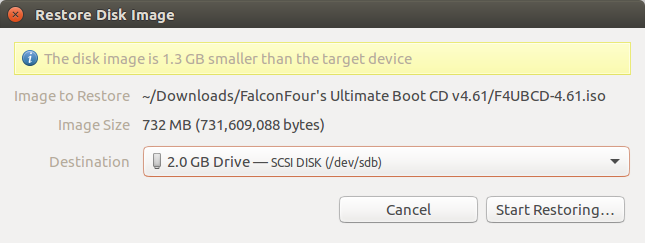
Až to uděláte, jednoduše si vyberte své živé CD a několik dalších nastavení. Výše uvedený odkaz vás vyplní, ale celkově je to celkem snadné. Poté, co jste vytvořili flash disk, musíte z něj zavést systém. Tento proces je téměř stejný jako při spouštění z CD, proto si v první části přečtěte informace o zavádění z různých zařízení.
3. Obnovte data
Začalo se vaše živé CD? Chladný. Nyní máte přístup k vašim datům, i když váš primární operační systém nefunguje. Budete muset spustit hlavní prohlížeč souborů vašeho živého CD. Na Ubuntu se tento program nazývá Nautilus. Můžete jej spustit klepnutím na tlačítko Domů ve spouštěči aplikací.

Otevřete prohlížeč souborů a uvidíte jednotky vašeho počítače. Stačí kliknout na každý z nich a procházet soubory. Většinou vám to poskytne veškerý přístup, který potřebujete. Odtud můžete získat veškerá požadovaná data a zálohovat je. Nejlepší způsob, jak toho dosáhnout, je externí pevný disk nebo flash disk, ale pokud chcete, můžete také přistupovat k síťovým jednotkám pro danou úlohu.
4. Obnovit data
Můžete dělat více než číst a obnovovat svá data. Můžete také psát na své disky. Pokud máte na jednotce informace, které chcete, mohou živá CD nabízet rychlejší způsob kopírování velkého množství informací. Jednoduše otevřete prohlížeč souborů, poté otevřete jednotky, z nichž chcete přesunout informace, a zkopírujte svá data!
Všimněte si, že ne každý živý disk CD podporuje zápis na jednotky NTFS, což je výchozí druh jednotek používaných systémem Windows. Ubuntu ano, stejně jako řada dalších CD, prozkoumejte své živé CD, než se pokusíte použít pro zápis na jednotky Windows.
5. Zobrazit data na mapě
Občas je obtížné zjistit, jaké informace potřebujete zálohovat, nebo dokonce kde žije většina vašich informací. Naštěstí většina živých CD obsahuje analyzátor využití disku. Toto představuje mapu obsahu toho, co je na vaší jednotce.
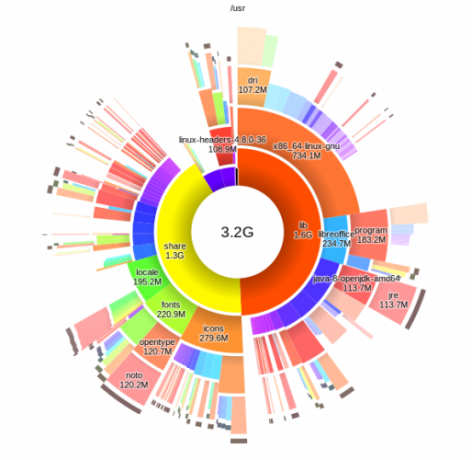
Ubuntu a mnoho jeho derivátů zahrnuje software Disk Usage Analyzer. Na některých discích můžete nabídku procházet Systém, najít stejnou aplikaci. Budete muset spustit skenování, ale jakmile to uděláte, budou vystaveny všechny soubory.
6. Procházet skrytá data
Některé složky jsou skryty. Tyto složky můžete vystavit na jakémkoli živém CD systému Linux pomocí prohlížeče souborů: stačí stisknout Ctrl následován h. Zobrazí se všechny skryté složky, což vám umožní snadný přístup k nim.
7. Vyhledejte soubor rychle
Stále nemůžete najít hledaný soubor? Každé živé CD je vybaveno funkcí vyhledávání. Otevřete pevný disk, zkontrolujte v prohlížeči souborů vyhledávací lištu a každý soubor v počítači rychle prohledejte určitou jednotku.
To je skvělé, pokud znáte název souboru, který se pokoušíte obnovit, ale ne kde je umístěn. Může to být užitečné, pokud znáte pouze typ souboru, který se pokoušíte obnovit - stačí vyhledat příponu souboru.
Například soubor QuickBooks bude obvykle obsahovat příponu QBD, ale kde se na pevném disku ukládají data QuickBooks, jsou náhodná. Hledání může rychle odhalit všechny takové soubory. Stejnou metodu můžete použít téměř pro všechny typy souborů, takže se bavte.
8. Obejít oprávnění systému Windows
Chcete tedy obnovit soubory, které z jakéhokoli důvodu nejsou přístupné z Windows. Možná jsou uloženy v chráněném uživatelském účtu a heslo je ztraceno. Později vám ukážeme, jak obnovit toto heslo, ale pokud chcete pouze získat přístup k souborům, které jsou také možné. Budete muset spustit prohlížeč souborů jako root. Nebojte se; je to snazší, než to zní.
Pokud používáte Ubuntu, jednoduše stiskněte Ctrl následován F2, zadejte:
gksu nautilusBrzy budete mít otevřen prohlížeč souborů, který dokáže otevřít libovolnou složku bez ohledu na oprávnění. Stále nemůžete získat přístup k určitým složkám? Možná máte poškozený pevný disk, ale čtěte dál, abyste zjistili, jak prolomit hesla systému Windows - jen pro každý případ.
9. Odstraňte nadbytečné soubory
Přílišné zaplnění pevného disku může způsobit, že Windows nebo jiné operační systémy budou bolestivě zpomalit. Vymažte přebytečné soubory z živého CD, aby váš systém pracoval na plné kapacitě, pomocí prohlížeče souborů vymažte přebytečné soubory. Nezapomeňte také vyprázdnit Koš, jinak to nebude mít žádný účinek. Potřebujete vědět, které soubory odstranit? Vřele doporučuji použít výše uvedené nástroje mapování jednotek, abyste zjistili, co zabírá nejvíce místa.
10. Upravit soubory sady Office
Selhal váš hlavní operační systém ve špatnou dobu? Nebojte se. K vašim souborům můžete přistupovat a pracovat z živého CD Ubuntu. LibreOffice, který je postaven na živém CD Ubuntu a mnoha dalších, může otevřít všechny vaše soubory sady Microsoft Office, což vám dává způsob, jak pracovat, když váš hlavní operační systém zcela selhal.
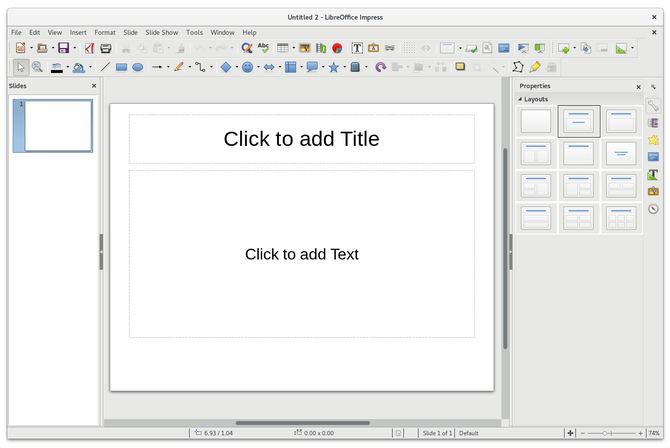
To může zachránit život, pokud máte zítra noviny a nemáte čas na opravu počítače!
11. Připojte se k síťovému serveru
Skvělý způsob, jak zálohovat všechna data, která chcete obnovit, je nahrát na FTP server nebo na jiné umístění v síti. Naštěstí to můžete udělat z Nautilusu, hlavního prohlížeče souborů pro Ubuntu a mnoha dalších živých CD. Budeš potřebovat nejprve se nejprve připojte k internetu, proto zkontrolujte systémovou lištu a ujistěte se, že jste připojeni Internet. Ubuntu podporuje většinu bezdrátových karet. Možná však budete muset počítač připojit přímo k internetu.
Jakmile to vyřešíte, otevřete prohlížeč souborů. Nyní se můžete připojit. Jednoduše otevřete prohlížeč souborů a klikněte na ikonu Soubor v hlavní nabídce. Jakmile to provedete, klikněte Připojte se k serveru.
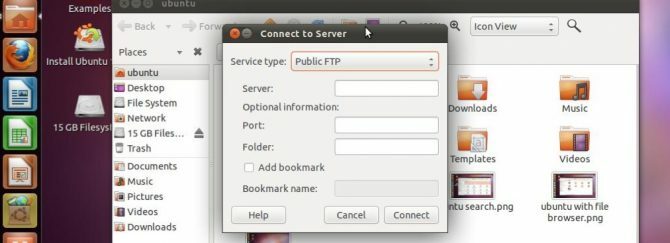
Uvidíte spoustu různých typů serverů, ke kterým se můžete připojit. FTP a SSH jsou skvělé, pokud máte takové servery umístěné jinde. Pokud se chcete připojit k počítači se systémem Windows, můžete to udělat také, ale musíte znát název nebo IP adresu počítače. Existuje snadnější způsob připojení ke sdíleným položkám systému Windows. Stačí kliknout na ikonu Síť v prohlížeči souborů. Najdete seznam, stejně jako v systému Windows, do prohlížeče a průzkumu.
12. Nastavte dočasný server SSH
Nejste omezeni pouze na připojení k serverům. Server můžete také spustit z živého CD. Nejjednodušší způsob, jak toho dosáhnout, je instalace OpenSSH. Chcete-li to provést na Ubuntu, otevřete terminál a zadejte tento příkaz:
sudo apt-get install sshBalíček SSH můžete také najít v Ubuntu Software Center nebo podle toho, který správce balíčků je na vašem vybraném live CD. Po dokončení instalace tohoto balíčku budete mít funkční server SSH.
Musíte samozřejmě znát heslo pro hlavní uživatelský účet. Uživatelské jméno je ubuntu spuštěním tohoto příkazu můžete nastavit libovolné heslo, které se vám líbí:
sudo passwd ubuntuPo nastavení hesla se budete moci připojit k počítači přes SSH. Poté můžete použít živé CD vzdáleně spravovat server Linux pomocí SSH Jak vzdáleně spravovat Linux server pomocí SSHSSH je velmi funkční, a proto jde o vzdálenou správu serverů. Naučte se, jak vzdáleně spravovat server Linux prostřednictvím SSH, od připojení, instalace softwaru a přenosu souborů. Přečtěte si více .
13. Nastavte dočasný server VNC
Pokud SSH není váš styl, možná je VNC. To vám umožní graficky ovládat počítač z počítačů se systémem Windows, Mac nebo Linux. Existují spousta použití pro server VNC 4 kreativní použití pro server VNCK čemu můžete opravdu použít servery VNC, ne jen pomocí klientů VNC pro připojení ke vzdálenému počítači? Když se zastavíte a přemýšlíte o tom, schopnost se připojit a ovládat ... Přečtěte si více , a můžete dokonce spusťte vzdálenou plochu na Raspberry Pi Jak spustit vzdálenou plochu na Raspberry Pi s VNCCo když potřebujete přístup k ploše Raspberry Pi z počítače nebo notebooku, aniž byste museli připojovat klávesnici, myš a monitor? Zde přichází VNC. Přečtěte si více s VNC.
Povolení VNC na Ubuntu a většině živých CD založených na Linuxu je jednoduché: stačí povolit Vzdálená plocha Vzdálená plocha Ubuntu: Snadná, vestavěná, kompatibilní s VNCPotřebujete se vzdáleně připojit k počítači Ubuntu? Použijte nástroje vzdálené plochy Ubuntu pro přístup k počítači z Linuxu, MacOS nebo Windows. Přečtěte si více funkce. Najdete to hledáním v Ubuntu nebo procházením Preference menu v jiných systémech založených na Linuxu. Nastavení všeho trvá pouze jedno kliknutí.
14. Obnovení z poškozeného disku NTFS
Máte disk NTFS, který se nespustí, nebo že se Windows neotevře? Budete překvapeni, jak často živé CD nebude mít problémy s takovými oddíly. Jakmile se to stane, jednoduše spusťte své živé CD a zjistěte, zda se do něj nemůžete dostat. Pokud nic jiného, bude možné obnovit několik důležitých souborů.
To však není jisté, takže nenaplňujte své naděje.
15. Vynutit Windows ke skenování oddílů
Stále se nemůžete dostat k vašim datům? Možná je NTFS poškozený. Někdy musí být jednotka zkontrolována, aby se systém Windows mohl spustit a abyste se dostali ke svým datům. Můžete přinutit Windows, aby tuto kontrolu spustil z Linuxu, což někdy může stačit k opětovnému spuštění a spuštění počítače se systémem Windows.
Jednoduše nainstalujte balíček „ntfsprogs“ do svého živého prostředí pomocí jakéhokoli správce balíků, který vaše živé prostředí má. V Ubuntu je to apt na příkazovém řádku:
sudo apt-get install ntfsprogsPo instalaci balíčku můžete použít
ntfsfixnaplánovat opravu. Aby bylo možné tento příkaz použít, musíte ukázat na oddíl, jak existuje v / dev, takže to nemusí být ideální, pokud se zdráháte používat příkazový řádek. Systém Windows zkontroluje jednotku při příštím spuštění, pokud problém nesouvisí s hardwarem.
16. Vyzkoušejte paměť
Špatná paměť RAM může celý počítač přetáhnout dolů. Pokud váš počítač neustále havaruje, může být dobré zkontrolovat, zda vaše RAM funguje. Téměř každé živé CD obsahuje během spouštění možnost „memtest“. Vyberte tuto možnost a spustí se test.
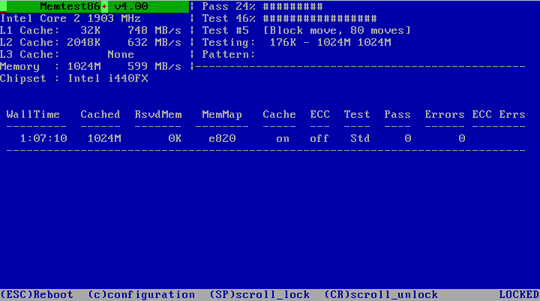
Tento test poukazuje na špatné bloky. Pokud jich vidíte mnoho, je čas vyměnit tyčinku paměti RAM.
17. Vyzkoušejte svůj pevný disk
Problémy s pevným diskem mohou také zpomalit váš systém, takže je dobré občas zkontrolovat jejich stav - zejména pokud máte problémy s počítačem. Ubuntu a mnoho dalších živých CD přicházejí s nástrojem pro kontrolu disku.
Tento software vám ukáže všechny informace, které byste kdy mohli mít o svých paměťových zařízeních. Můžete si dokonce zkontrolovat data SMART, což vám poskytne přehled o jednotce. Problémy jako špatné sektory se počítají a pokud je čas na novou jednotku, zobrazí se doporučení k tomuto účelu.
18. Vyzkoušejte jiný hardware
Ultimate Boot CD, postavený od základu, který vám umožní testovat hardware, obsahuje stovky různých testů pro širokou škálu různých hardwaru. Ať už chcete vědět, zda vaše grafická karta, procesor nebo cokoli jiného začíná selhat, je to disk, který získáte.
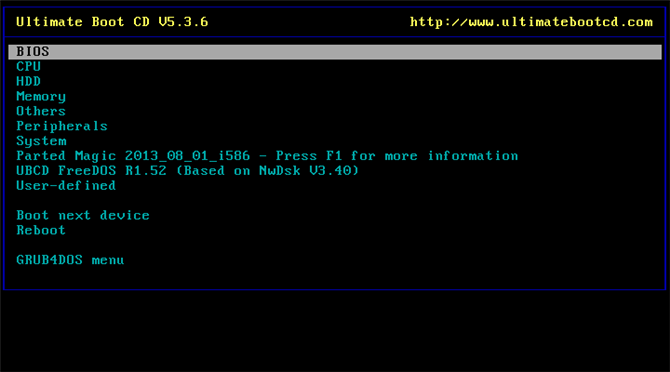
Textové rozhraní si může zvyknout, ale stojí to za to, protože zde je hodně energie.
19. Diagnostikovat, pokud se jedná o hardware nebo software
Máte problém s počítačem, ale nejste si jisti, zda se jedná o hardware nebo software? Živá CD jsou ideální pro diagnostiku.
Jednoduše spusťte počítač z živého CD a zjistěte, zda došlo k selhání, ke kterému došlo. Pokud ano, budete vědět, že váš problém je hardware. Je to proto, že žádné živé viry, poškození registru nebo jiné problémy se softwarem nemohou ovlivnit vaše živé prostředí. Naopak, pokud problém nenastane v živém prostředí, pravděpodobně máte problém se softwarem.
V žádném případě to není zkouška na jistotu, ale je to skvělý způsob, jak zjistit, kam byste se měli soustředit.
20. Používejte počítač bez hesla
Neznáte heslo k rodinnému počítači a nemůžete se s někým spojit, aby jej získal? Můžete použít libovolný počítač z živého CD, ať už máte heslo nebo ne.
Protože je prostředí zcela oddělené od hlavního prostředí počítače, není nutné znát heslo. Nebudete mít přístup k žádnému softwaru nainstalovanému v počítači, samozřejmě, ale je to skvělý způsob, jak se dostat na web a několik podivných dokumentů.
21. Hack hesla
Samozřejmě, pokud se cítíte zlí, mohli byste heslo jen zaseknout. Kus software s názvem Ophcrack Ophcrack - nástroj pro hackování hesel, pomocí kterého lze rozbít téměř jakékoli heslo systému WindowsExistuje mnoho různých důvodů, proč by někdo chtěl použít libovolný počet nástrojů pro hackování hesel k prolomení hesla systému Windows. Přečtěte si více můžete dostat do téměř jakéhokoli počítače se systémem Windows. (Používáme pouze takový software k obcházení hesel na vašich vlastních počítačích.)
Tento program může dešifrovat jakékoli heslo systému Windows, ale potřebuje tabulky. Nejjednodušší způsob použití je z živého CD vytvořeného speciálně pro praskání hesel, který obsahuje všechny potřebné tabulky. Naštěstí je to snadné stáhnout.
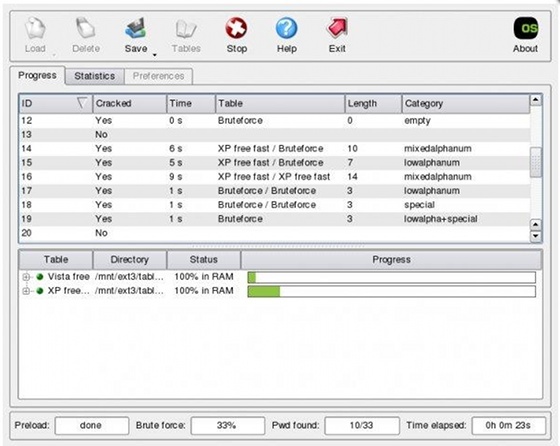
Prostě zavést toto živé CD a nakonec budete mít své heslo. Jak dlouho trvá získání hesla, závisí na tom, jak bezpečné je heslo, ale nakonec se dostanete.
22. Bezpečně používat infikované počítače
Znepokojuje vás používání infikovaného počítače? To dává smysl - nechcete šířit virus na váš flash disk nebo na žádné jiné počítače v síti.
Pokud však potřebujete udělat nějakou práci na počítači, o kterém víte, že je infikovaný, je živé CD nástrojem pro tuto úlohu. Virus nebude spuštěn v prostředí živých CD, takže můžete počítač dočasně používat bez obav z infekce.
23. Skenování pomocí BitDefenderu

To je pravda: můžete skenovat počítač pomocí BitDefender z živého CD. To je perfektní, pokud virus infikoval váš počítač tak špatně, že se nemůže spustit. Můžete aktualizovat definice virů a snadno provádět skenování vyhrazené živé CD Záchranné CD BitDefender odstraňuje viry v případě selhání všech ostatních Přečtěte si více .
24. Skenovat pomocí Aviry
Ať už BitDefender neudělal ten trik, nebo prostě dáváte přednost Avira, je dobré mít jinou možnost. Záchranný systém Avira je živé CD od týmu Avira, které usnadňuje skenování systému na výskyt virů - stačí zavést, aktualizovat a prověřit.
25. Skenovat pomocí AVG
AVG také nabízí skener, který zavádí z CD. Ať už se vám opravdu líbí ochrana AVG, nebo pouze sbíráte živá prostředí antivirů.
26. Skenovat pomocí aplikace Kaspersky
Ještě další živé CD od jiné antivirové společnosti, ale tohle opravdu stojí za to. Ochrana Kaspersky patří mezi nejlepší a toto živé CD Záchranný disk Kaspersky vám ušetří přeinstalaci špatně infikovaných Windows Přečtěte si více vám k ní poskytuje přístup, i když nemáte přístup k systému Windows.
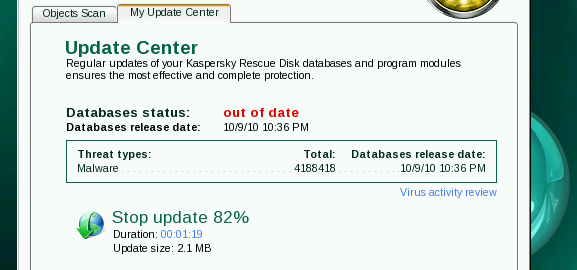
27. Skenovat s Pandou
Jen z dobrého důvodu můžete také skenovat počítač z živého CD Panda. Nabídka začínajícího antivirového programu Panda vám nabízí přístup k ještě většímu skenování malwaru.
28. Upravit oddíly
Téměř na každém živém CD, včetně Ubuntu, je program s názvem GParted. Tento kus softwaru GParted - The Ultimate In Partitioning Software Přečtěte si více je vynikající editor oddílů. V rámci softwaru můžete změnit velikost libovolného oddílu. Stačí kliknout pravým tlačítkem myši na oddíl a poté kliknout Změnit velikost. Uvidíte snadno srozumitelné okno.
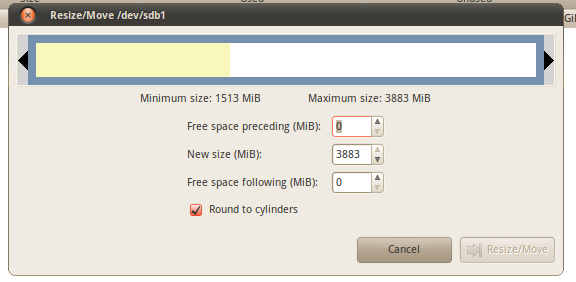
Pomocí tohoto softwaru můžete upravit velikost svých stávajících systémových oddílů, což je hezké, pokud chcete uvolnit místo pro dual-bootin 7 důvodů, proč byste měli (a neměli) Dual Boot LinuxVolba instalace systému Linux přes Windows může být často ospravedlnitelná. Ale proč se rozhodnout pro oba? Zde je pět důvodů pro duální boot a dva důvody, proč byste neměli. Přečtěte si více g nebo pokud chcete pouze oddělit svá data od operačního systému.
Před úpravou oddílů vždy zálohujte svá data. Je to nepravděpodobné, ale něco se může pokazit, což má za následek ztrátu dat. Chcete živé CD speciálně pro spuštění GParted? Podívejte se na to vyhrazené GParted Live CD.
29. Přidat oddíly
GParted také umožňuje vytvářet nové oddíly. Začněte kliknutím na prázdné místo. Podporované formáty závisí na tom, které živé CD používáte, ale Ubuntu a GParted CD podporují NTFS, FAT, EXT2-4 a další.
30. Odstranit oddíly
Jste připraveni se zbavit starého operačního systému? Odstranění oddílu je snadné. Klikněte na něj pravým tlačítkem a Odstranit. O důsledcích tohoto budete upozorněni, ale pokud si budete jistí, projděte se s tím.
To může mít vliv na zaváděcí zavaděč, takže to udělejte pouze tehdy, pokud skutečně víte, jak se pohybujete kolem počítačů. Upozorňujeme, že data lze obnovit z odstraněných oddílů, proto tuto ochranu ze strany CIA nezvažujte.
31. Hack bezdrátová hesla
Vždy si můžete vyzkoušet, jak se vloupat do své vlastní chráněné bezdrátové sítě. Vniknutí do sítě někoho jiného je nezákonné, proto to zkuste pouze ve vlastních sítích pro účely testování zabezpečení.
Zpět je bezpečnostně orientovaný Linux distro, schopný mnoha věcí. Součástí jeho sady nástrojů je část softwaru, která může rozbít hesla WEP.
32. Přehrajte si média
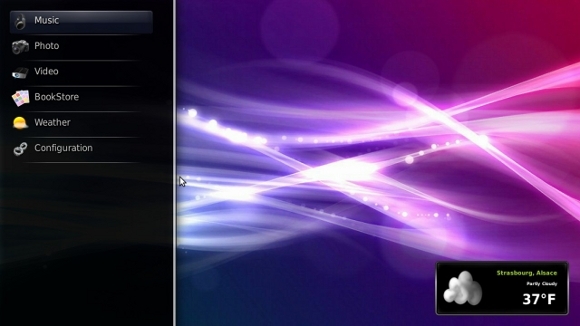
Chcete přehrávat svá média v operačním systému, který se zavádí rychle? GeexBox možná být tím, co hledáte. Toto živé CD se spustí rychle a poskytuje vám elegantní způsob procházení mediálních souborů. GeexBox je jedním z top Operační systémy pro mediální centrum Linux 7 úžasných linuxových mediálních center pro vaše HTPCLinux nabízí lepší HTPC než Windows. Chcete si vytvořit vlastní Linux domácí kino? Použijte jedno z těchto distribucí mediálního centra Linux. Přečtěte si více pro vaše domácí kino.
33. Testovací software
Existují tisíce bezplatných programů a většina z nich lze v Ubuntu rychle nainstalovat. Pokud chcete tyto programy vyzkoušet, ale nechcete je nainstalovat na pevný disk, proč je nevyzkoušet na živém CD?
Jakmile spustíte Ubuntu, najdete softwarové centrum Ubuntu; odtud můžete nainstalovat spoustu softwaru. Funguje to v živém prostředí, což vám dává možnost vyzkoušet mnoho skvělých aplikací pro Linux, aniž byste museli instalovat Linux.
Tento trik samozřejmě může fungovat i na živých CD jiných než Ubuntu, i když se váš počet najetých kilometrů může lišit. Vyzkoušejte to pomocí svého oblíbeného živého CD a zjistěte to!
34. Klonování pevného disku na disk
Chcete zálohu celého pevného disku, včetně operačního systému? Je to možné. Clonezilla, živé CD vytvořené speciálně pro klonování pevných disků, může vytvořit obraz jakéhokoli pevného disku. Nejlepší ze všeho je, že můžete vytvořit tento obrázek na různých místech.
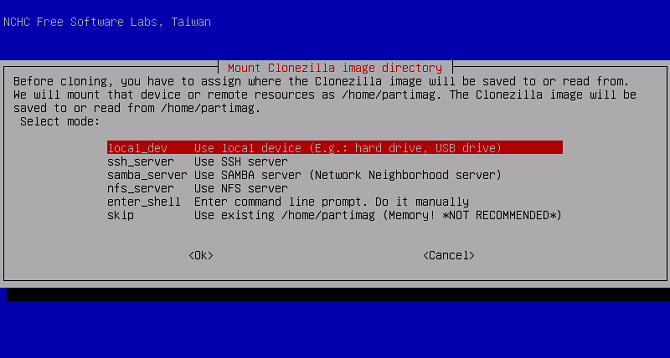
Obrázek lze vytvořit na lokálním disku nebo na různých síťových místech. Tento proces může chvíli trvat, ale vždy je výhodné mít komplexní zálohu systému.
Můžete také použijte klonování k obnovení pevného disku Jak klonovat pevný disk Windows pomocí nástroje ClonezillaZde je vše, co potřebujete vědět o tom, jak pomocí Clonezilla klonovat pevný disk nejjednodušším způsobem. Přečtěte si více z obrázku, samozřejmě. Textové rozhraní je spartánské, ale snadno srozumitelné, takže mu dejte šanci. Jako vždy buďte opatrní a zálohujte svá data.
35. Klonování pevného disku na disk
Pokud jste si zakoupili nový, větší pevný disk, můžete si myslet, že výměna vašeho stávajícího primárního disku za nový bude komplikovaná. Ne s Clonezillou. Toto živé CD není skvělé pouze pro zálohování systému do obrazu: můžete také zkopírovat celý pevný disk na jinou jednotku.

Stačí vybrat zařízení-zařízení začít. Budete potřebovat oba pevné disky připojené k počítači. Kryt USB to může zjednodušit, ale interní instalace obou jednotek funguje také.
36. Bezpečně procházejte web
Většina prohlížečů přichází s režimem ochrany osobních údajů. Tento režim obvykle nezanechává žádné stopy vaší činnosti, ať už jde o soubory cookie nebo historii prohlížeče. Pro většinu lidí to poskytuje dostatečné krytí.
Pokud jste opravdu paranoidní, navrhuji použít živé CD pro skutečně bezpečné prohlížení. Na váš pevný disk nebudou nikdy zapsány žádné informace z relace procházení, takže relace zůstane zcela zabezpečená.
37. Bezpečně používejte veřejný počítač
Důvěřujete veřejným počítačům v hotelech nebo v místní webové kavárně? Já také ne. Je pravděpodobné, že budou infikováni, a vždy existuje šance, že někdo zaznamenává vaši historii prohlížeče nebo jiným způsobem narušuje vaše soukromí.
Nejlepší je vyhnout se přístupu k soukromým informacím z takových terminálů, ale pokud je musíte použít, živé CD vám může poskytnout trochu větší ochrany. Žádná z vašich informací nebude nikdy zapsána na pevný disk a budete naprosto v bezpečí před softwarovými keyloggery a malwarem.
Není to však zcela bezpečné: lidé, kteří se dívají, jak byste mohli ohrozit hesla, existují a keyloggery založené na hardwaru existují. Přesto je živé CD nejvyšší softwarovou vrstvou ochrany.
38. Bypass Snooping Rodiče nebo zaměstnanci
Evidují vaši rodiče nebo zaměstnavatelé vše, co děláte na svém počítači? Strašidelný. Pokud je jejich systém protokolování založen na softwaru a běží na vašem počítači, můžete jej obejít. Stačí použít počítač z živého CD a budete mít naprosto jasno.
Upozorňujeme, že to nepomůže, pokud monitorovací systém funguje na úrovni sítě. Promiňte!
39. Práce kolem filtrů
Tato strategie se může vztahovat také na filtrační systémy, pokud jsou tyto systémy lokální a softwarové. Ať už chcete opravu Facebooku v práci nebo něco jiného doma, živé CD vám umožní snadný přístup k celému internetu.
Pokud filtr funguje na úrovni sítě, nepomůže to, stejně jako mnoho filtrů dnes. K tomu budete potřebovat proxy.
40. Vynechejte poškozený hlavní spouštěcí záznam
Výše uvedené Ultimate Boot CD obsahuje užitečnou funkci: můžete spustit systém Windows, i když chybí nebo je poškozen hlavní spouštěcí záznam. Jakmile se spustí CD, zobrazí se tato možnost správně. To vám umožní zavést systém z vybraného oddílu. Jakmile se dostanete do Windows, můžete opravit spouštěcí záznam, pokud víte jak.
41. Opravte poškozený hlavní spouštěcí záznam
Obdobně můžete také opravit svůj hlavní spouštěcí záznam z disku Ultimate Boot CD. V nabídce „oddíl“ na tomto CD najdete možnost nazvanou fixmbr. Tento nástroj je vaší vstupenkou na to, aby se vše v počítači vrátilo zpět k normálnímu stavu.
42. Hraní her v práci
Brání vám zaměstnavatel v instalaci softwaru do pracovního počítače? Zabraňuje vám to hraní her v práci? To je škoda.
Dobrá věc, živá CD vám mohou poskytnout přístup k libovolnému softwaru, který chcete. Dalo by se jen spustit živé CD Ubuntu a nainstalovat hry ze Softwarového centra, nebo můžete použít vyhrazené herní živé CD. Pro vaše pohodlí najděte a seznam herně orientovaných živých CD v seznamu Live CD List.
43. Používání neautorizovaného softwaru v práci
Výše uvedená metoda funguje pouze pro hry. Při práci s živým CD můžete použít jakýkoli neautorizovaný software. Jednoduše najděte disk CD se softwarem, který chcete použít, nebo stačí spustit operační systém, jako je Ubuntu, a nainstalovat programy pomocí Softwarového centra. S tisíci programů, z nichž si můžete vybrat, už nebudete chtít pro rozmanitost.
44. Hostující operační systém
Chcete, aby vaši hosté mohli používat počítač, ale nechcete, aby infikovali váš primární operační systém? Proč nezaložit živé CD, aby je mohli používat? Je to bezpečné prostředí, ale je více než dostačující k tomu, aby lidi uvedlo na web. Věci by mohly být chaotické, pokud by připojily vaše jednotky a odstraňovaly věci. Pokud se toho bojíte, můžete pevný disk vždy dočasně odpojit.
45. Vyzkoušejte cukr, rozhraní OLPC
Jeden notebook na dítě Cílem projektu je dát notebook do rukou každého dítěte na Zemi s jeho přátelskou k dětem Cukr na Stick rozdělení Naučte se Linux So SoS, OS vhodný pro dětiLinux je skvělý operační systém pro děti, který se učí počítačům, a nikdy to nebylo jasnější než u Sugar on a Stick (SoaS), vzdělávacího operačního systému Linux. Přečtěte si více . Projekt zahrnuje levné notebooky a vlastní prostředí Linux. Toto prostředí je známé svou klamnou jednoduchostí, která se pomalu rozšiřuje, když se dítě dozví více o systému. Spojuje děti s přáteli z celého světa a v konečném důsledku usiluje o to, aby děti byly odborníky na počítače a dokonce i základní programování.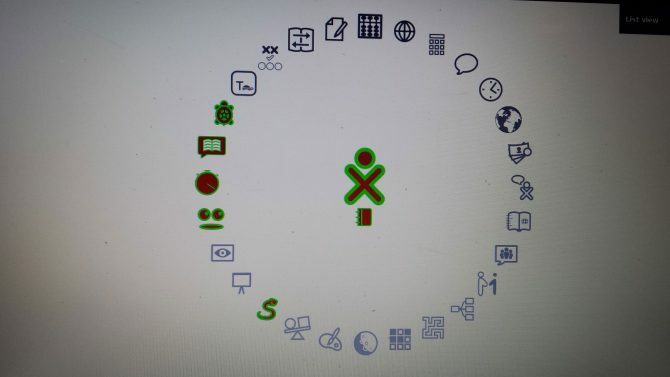
Nemůžete si koupit jeden z těchto systémů pro sebe, ale můžete vyzkoušet Rozhraní pro cukr který je pohání.
46. Vyzkoušejte Google Chrome OS
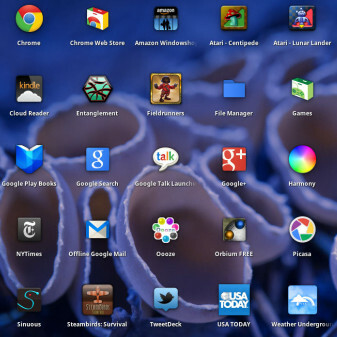
Dalším krokem v poslání společnosti Google převzít svět je Chrome OS. Na základě předpokladu, že na moderním webu je k používání počítače nezbytný pouze prohlížeč, Chrome OS je revoluční a, někteří říkají, zavádějící. Posuďte sami. Od tohoto psaní není pro Chrome OS oficiální stahování, ale neoficiální stahování systému je pro vás připraven.
47. Vyzkoušejte Linux
Můžeš vyzkoušejte téměř jakýkoli distro Linux Co je to „Linux“ a proč bych to měl vyzkoušet? Přečtěte si více z živého CD v těchto dnech. Ubuntu je skvělým výchozím bodem, ale existuje tolik CD, které stojí za vyzkoušení. Procházejte seznam Live CD a najděte to pravé pro vás! Snažíte se vyzkoušet operační systém Linux? Podívejte se na tyto pět inovativních možností 5 Inovativní operační systémy Linux, které byste dnes měli vyzkoušetExistuje mnoho operačních systémů Linux, každý z nich je jedinečný svým chováním a vzhledem - ale jen hrstka z nich může být skutečně nazývána inovativní. Přečtěte si více . Budování vlastní bootovatelné živé CD se systémem Linux Jak vytvořit vlastní bootovací Linux Live CDVytvoření živého spouštěcího CD pro kutily v Linuxu je snadné pomocí nástrojů třetích stran nebo oficiálních operačních systémů Linux. Potřebovat pomoc? Postupujte podle těchto kroků a vytvořte Linux Live CD během několika minut. Přečtěte si více je docela jednoduché. Navíc můžete dokonce hodit svůj vlastní operační systém Linux Rozviňte svůj vlastní operační systém Linux pomocí sady pro přizpůsobení UbuntuSada přizpůsobení pro Ubuntu nabízí zážitek pro kutily pro vytvoření přizpůsobeného distro na základě Ubuntu s vlastním výběrem aplikací a plochy pro vypalování na CD nebo USB. Je čas vytvořit si vlastní distro! Přečtěte si více , a vytvořte živé CD s vlastním distro.
48. Nainstalujte Linux!
Pokud jste vyzkoušeli i polovinu tipů v této příručce, uvědomili jste si výkon Linuxu na živém CD. Proč tam zastavit? Téměř každé živé CD tam umožňuje instalaci systému na pevný disk. Pokud si myslíte, že Linux může být pro vás jako stolní operační systém ten pravý, je pravděpodobně na čase se vrhnout. Můžete duální boot 7 důvodů, proč byste měli (a neměli) Dual Boot LinuxVolba instalace systému Linux přes Windows může být často ospravedlnitelná. Ale proč se rozhodnout pro oba? Zde je pět důvodů pro duální boot a dva důvody, proč byste neměli. Přečtěte si více , ponechat Windows na místě. Možná jednoho dne přestanete používat! Dozvíte se vše o tom, který správce balíčků systému Linux i distro je pro vaše potřeby nejlepší.
49. Pivní tácky!
Máte zastaralé živé CD, které již nepotřebujete? Vždy je nejlepší použít přepisovatelné disky nebo jednotky USB právě z tohoto důvodu, ale pokud vaše živé CD nebylo nic z toho, možná si myslíte, že máte zbytečný kus plastu. Jako AOL disky yore, zastaralé živé disky CD vytvářejí vynikající tácky. I když ochrana vašeho stolu před poškozením vodou není hrozně podivínská, tyto tácky vypadají skvěle.
50. Vytvořte USB disk s více operačními systémy
Nemůžete se zcela rozhodnout, který operační systém nainstalovat na živé CD? Nemusíte vybírat oblíbené položky. Místo toho to zkuste instalace více spouštěcích operačních systémů Jak nainstalovat více zaváděcích operačních systémů na USBChcete nainstalovat a / nebo spustit více operačních systémů z jednoho zaváděcího USB disku? S těmito nástroji můžete. Přečtěte si více na jeden USB klíč. Budete potřebovat speciální software, jako je WinSetUpFromUSB, nebo MultiBootUSB, (nebo dokonce XBoot nebo Yumi) k dosažení tohoto výkonu. Získáte však skvělý disk USB nabitý operačními systémy podle vašeho výběru.
Nejlepší použití pro živé CD: Final Thoughts
Živá CD se pyšní spoustou využití. Tato víceúčelová zařízení jsou vhodná pro řadu akcí, od instalace operačního systému až po obnovení dat, zachování soukromí a dokonce i multimediálních účelů, jako jsou hry a PC s domácím kinem potřeby.
Pravidelně držím několik živých CD po ruce. Jeden si ponechávám s nejnovější verzí LTS Ubuntu a další je spouštěcí disk s více operačními systémy s několika operačními systémy Linux, se kterými bych rád hrál.
Jak používáte živé CD?
Obrázek Kredit: Asiorek /Depositphotos
Moe Long je spisovatel a editor, který pokrývá vše od tech po zábavu. Získal anglický titul B.A. z University of North Carolina v Chapel Hill, kde byl Robertson Scholar. Kromě MUO působil také v htpcBeginner, Bubbleblabber, The Penny Hoarder, Tom's IT Pro a Cup of Moe.

